Fungsi Excel TEXTJOIN
Excel GABUNG TEKS fungsi menggabungkan beberapa nilai dari baris, kolom, atau rentang sel dengan pembatas tertentu.
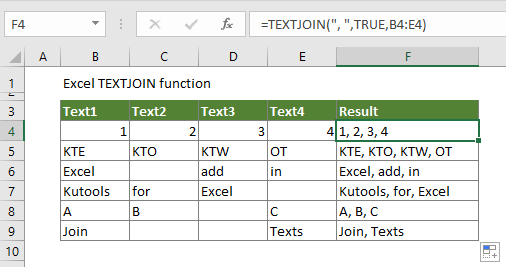
Sintaksis
=TEXTJOIN (delimiter, ignore_empty, text1, [text2], ...)
kasus
Pembatas (Wajib): Pemisah yang disisipkan di antara setiap teks gabungan;
Abaikan_kosong (Wajib): Tentukan apakah akan mengabaikan sel kosong;
- If BENAR, sel-sel kosong akan diabaikan;
- If SALAH, sel-sel kosong akan dimasukkan.
Teks1 (Wajib): Teks pertama yang akan digabungkan;
[Teks2],… (Opsional): Teks tambahan untuk digabungkan.
Nilai pengembalian
Nilai teks gabungan
Catatan Fungsi
TEXTJOIN hanya tersedia di Office 2019 dan 365.
contoh
Gabungkan teks dengan pembatas tertentu yang mengabaikan atau menyertakan sel kosong
Seperti gambar di bawah ini yang ditampilkan, Anda ingin menggabungkan teks di kolom yang berbeda dengan koma dan mengabaikan atau menyertakan semua sel kosong. Silakan lakukan sebagai berikut.
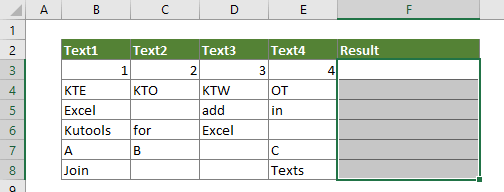
Contoh 1: Gabungkan teks dengan koma yang mengabaikan sel kosong
1. Pilih sel kosong (F3), salin rumus di bawah ini ke dalamnya untuk mendapatkan hasilnya.
=TEXTJOIN(", ",TRUE,B3:E3)
2. Biarkan sel hasil memilih, dan seret Isi Handle untuk menerapkan rumus ke sel lain.
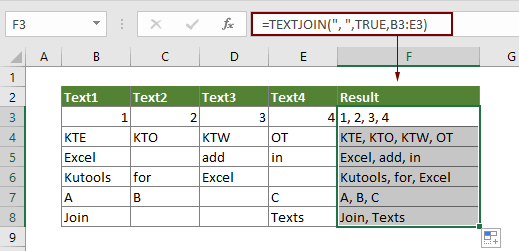
Contoh 2: Gabungkan teks dengan koma termasuk sel kosong
Pilih sel kosong, salin rumus di bawah ini ke dalamnya lalu seret Fill Handle untuk menerapkan rumus ke sel lain untuk mendapatkan semua teks yang digabungkan termasuk sel kosong. Lihat tangkapan layar di bawah ini:
=TEXTJOIN(", ",FALSE,B3:E3)
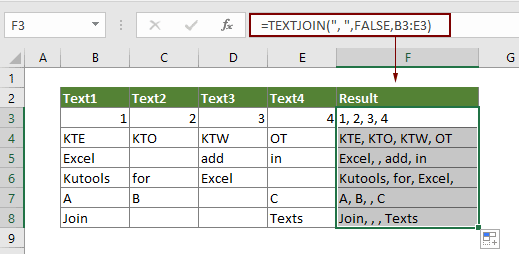
Fungsi Terkait
Fungsi pengganti Excel
Fungsi Excel SUBSTITUTE menggantikan teks atau karakter dalam string teks dengan teks atau karakter lain.
Fungsi Excel TEXT
Fungsi TEXT mengonversi nilai menjadi teks dengan format tertentu di Excel.
Fungsi Excel TRIM
Fungsi Excel TRIM menghapus semua spasi ekstra dari string teks dan hanya menyimpan satu spasi antar kata.
Fungsi UPPER Excel
Fungsi Excel UPPER mengubah semua huruf dari teks tertentu menjadi huruf besar.
Alat Produktivitas Kantor Terbaik
Kutools for Excel - Membantu Anda Menonjol Dari Kerumunan
Kutools for Excel Membanggakan Lebih dari 300 Fitur, Memastikan Apa yang Anda Butuhkan Hanya Dengan Sekali Klik...

Tab Office - Aktifkan Pembacaan dan Pengeditan dengan Tab di Microsoft Office (termasuk Excel)
- Satu detik untuk beralih di antara lusinan dokumen terbuka!
- Kurangi ratusan klik mouse untuk Anda setiap hari, ucapkan selamat tinggal pada tangan mouse.
- Meningkatkan produktivitas Anda sebesar 50% saat melihat dan mengedit banyak dokumen.
- Menghadirkan Tab Efisien ke Office (termasuk Excel), Sama Seperti Chrome, Edge, dan Firefox.
